Borba između Applea i FBI-a dovela je do pojačanog fokusa na važnost enkripcije. Bez obzira na to što svatko može imati svoje mišljenje o tome, nije potrebno objašnjavati važnost zaštite vaših osobnih podataka, a sve počinje s pametnim telefonom.
Ovi uređaji pohranjuju osobne fotografije, privatne poruke, poruke e-pošte, a ponekad čak i osjetljive zdravstvene informacije. Ako ovi podaci padnu u pogrešne ruke, mogu biti razorni. Korištenje alfanumeričke lozinke korak je pravi smjer, ali također biste trebali razmisliti o šifriranju uređaja.
iPhone, iPad i većina Android uređaja mogu se šifrirati. Evo što trebate znati.
iOS.
Apple je uveo enkripciju uređaja počevši od iOS-a 8 2014. godine. Za uključivanje šifriranog uređaja potrebna je lozinka ili otisak prsta. Dok je ovdje prikladan i osnovni četveroznamenkasti PIN kod, za bolja zaštita Preporučam korištenje dulje numeričke ili alfanumeričke lozinke.- Unesite "Postavke".
- Odaberite "Touch ID & Password" (ili "Lozinka" za starije uređaje bez senzora otiska prsta).
- Kliknite na opciju "Omogući lozinku".
- Unesi složena lozinka ili sigurnosni kod (Obavezno ga zapišite negdje, nemojte se oslanjati na svoje pamćenje. Ako zaboravite lozinku, više se nećete moći prijaviti na telefon, morat ćete ga resetirati na tvorničko stanje uz gubitak svih podataka.)
Android.
Na Androidu je ovaj proces malo kompliciraniji. Nexus telefoni i tableti dolaze s enkripcijom omogućenom prema zadanim postavkama. Većina novih uređaja koji se isporučuju s Androidom 6.0, kao što su Galaxy S7 i Galaxy S7 Edge, također dolaze s omogućenom enkripcijom. Slično iPhoneu, sve što trebate učiniti je dodati šifru ili otisak prsta kako biste uključili samo šifriranje.- Unesite "Postavke".
- Idite na stranicu "Sigurnost".
- Odaberite "Zaključavanje zaslona".
- Stvorite lozinku.
Međutim, za starije uređaje, kao što su Moto X Pure i Galaxy S6, morat ćete ga ručno šifrirati. Prije nego što počnete, provjerite je li vaš telefon priključen na električnu mrežu jer proces može potrajati i do sat vremena, ovisno o količini podataka na vašem uređaju. Zatim izradite lozinku pomoću gornjih koraka i slijedite ove korake:
- Otvorite "Postavke".
- Odaberite "Sigurnost".
- Kliknite na "Šifriraj telefon".

Također možete šifrirati svoju SD karticu kako biste zaštitili svoje podatke i spriječili čitanje kartice na drugom uređaju (osim ako je prethodno ne izbrišete). Unesite "Postavke", odaberite "Sigurnost", a zatim "Šifriranje vanjska kartica SD" i pritisnite gumb "Omogući". Za razliku od enkripcije uređaja (koja zahtijeva da potpuno obrišete telefon da biste onemogućili ovu enkripciju), šifriranje SD memorijske kartice može se jednostavno uključiti u izborniku "Postavke".
Razlozi za nekriptiranje Android uređaja.
Postoji nekoliko razloga zašto biste možda htjeli odgoditi šifriranje. Metoda šifriranja je različita za svaki uređaj. Motorola vam, na primjer, omogućuje da nastavite koristiti PIN i sigurnosni uzorak nakon što je telefon šifriran, ali Samsung vam dopušta samo korištenje lozinke ili otiska prsta.Samsung također zahtijeva da unesete svoju lozinku nakon svakog ponovnog pokretanja. Iako je to manje vjerojatno da će napadač dobiti pristup vašim podacima, to može biti prevelika smetnja za vas.
Uređaj će također pokazati blagi pad performansi kada je šifriran. Ovaj pad je jedva primjetan najnoviji telefoni high-end, ali stariji modeli i slabi uređaji može ozlijediti. Preporučujem korištenje enkripcije samo na najnovijim vrhunskim uređajima kao što su Galaxy S6, LG G4, HTC One M10, te njihovi novi modeli (Galaxy S7, LG G5, itd...).
Ukratko: Ako koristite grafički ključ za pristup telefonu, onda je u 99% ovoga dovoljno da nitko ne dobije pristup informacijama na telefonu bez vašeg znanja. Ako su podaci u telefonu vrlo osjetljivi, potrebno je koristiti ugrađenu potpunu enkripciju.
Danas su gotovo svi pametni telefoni postali nositelji važnih osobnih ili korporativnih podataka. Također, putem telefona vlasnika lako možete pristupiti njegovim računima, kao što su Gmail, DropBox, FaceBook, pa čak i korporativne usluge. Stoga, u ovom ili onom stupnju, vrijedi brinuti o povjerljivosti ovih podataka i koristiti posebna sredstva kako biste zaštitili svoj telefon od neovlaštenog pristupa ako je ukraden ili izgubljen.
- Od koga treba zaštititi telefonske podatke.
- Ugrađena zaštita podataka u Androidu.
- Potpuna enkripcija memorije telefona
- Rezultati
Koje su informacije pohranjene na telefonu i zašto ih štititi?
Pametni telefon ili tablet često djeluje kao mobilna tajnica, oslobađajući glavu vlasnika od pohrane veliki broj važna informacija. Telefonski imenik sadrži brojeve prijatelja, zaposlenika, članova obitelji. NA bilježnicačesto pišu brojeve kreditnih kartica, pristupne kodove za njih, lozinke za društvene mreže, e-mail i platni sustavi.
Popis nedavnih poziva također je vrlo važan.
Gubitak telefona može biti prava katastrofa. Ponekad se kradu namjerno kako bi prodrli u privatnost ili podijelili dobit s vlasnikom.
Ponekad se uopće ne ukradu, već se koriste kratko, neprimjetno, ali iskusnom zlonamjernom korisniku dovoljno je nekoliko minuta da sazna sve detalje.
Gubitak povjerljivih informacija može rezultirati financijskom propašću, kolapsom osobnog života, kolapsom obitelji.
Volio bih da ga nemam! – kaže bivši vlasnik. Kako je dobro da ste ga imali! reći će napadač.
I dakle što treba zaštititi na telefonu:
- Računi. To uključuje, na primjer, pristup vašoj e-pošti gmail box. Ako postavite sinkronizaciju s facebookom, dropboxom, twitterom. Prijave i lozinke za ove sustave pohranjuju se u otvoreni oblik u mapi profila telefona /data/system/accounts.db.
- Povijest SMS-korespondencije i telefonski imenik također sadrže povjerljive informacije.
- Program web preglednika. Cijeli profil preglednika mora biti zaštićen. Poznato je da web-preglednik(ugrađeni ili treće strane) pamti sve lozinke i prijave za vas. Sve je to pohranjeno u otvorenom obliku u mapi profila programa u memoriji telefona. Štoviše, obično vas same stranice (uz pomoć kolačića) pamte i ostavljaju pristup računu otvorenim, čak i ako niste naveli da zapamtite lozinku.
Ako koristite sinkronizaciju mobilni preglednik(Chrome, FireFox, Maxthon, itd.) s desktop verzijom preglednika za prijenos oznaka i lozinki između uređaja, tada možete pretpostaviti da vaš telefon može pristupiti svim lozinkama s drugih stranica. - Memorijska kartica. Ako spremate povjerljive datoteke na memorijsku karticu ili preuzimate dokumente s Interneta. Obično se fotografije i snimljeni videozapisi pohranjuju na memorijsku karticu.
- Foto album.
Tko bi trebao zaštititi telefonske podatke od:
- Od slučajne osobe koja pronađe vaš izgubljeni telefonl jer od "slučajne" krađe telefona.
Malo je vjerojatno da će podaci u telefonu u ovom slučaju biti od vrijednosti za novog vlasnika. Stoga će i jednostavna zaštita grafičkim ključem osigurati sigurnost podataka. Najvjerojatnije će se telefon jednostavno preformatirati za ponovnu upotrebu. - Od znatiželjnih očiju(kolege/djeca/supruge) koji može pristupiti vašem telefonu bez vašeg znanja, koristeći prednost vaše odsutnosti. Jednostavna obrana osigurati sigurnost podataka.
- Prisilni pristup
Događa se da ste dobrovoljno prisiljeni dati telefon i otvoriti pristup sustavu (informacijama). Na primjer, kada vas supruga zamoli da pogledate telefon, predstavnik nadležnih organa ili zaposlenik servisa u koji ste odnijeli telefon na popravak. U ovom slučaju, svaka obrana je beskorisna. Iako je moguće sa dodatni programi, sakriti prisutnost nekih informacija: sakriti dio SMS korespondencije, neke kontakte, neke datoteke. - Od namjerne krađe vašeg telefona.
Na primjer, netko je stvarno želio znati što ima na vašem telefonu i potrudio se da to dobije.
U ovom slučaju samo potpuna enkripcija telefon i SD karticu.
Ugrađena zaštita podataka na Android uređajima .
1. Zaslon za zaključavanje uzorka.
Ova metoda je vrlo učinkovita u prvom i drugom slučaju (zaštita od slučajnog gubitka telefona i zaštita od znatiželjnih očiju). Ako slučajno izgubite telefon ili ga zaboravite na poslu, nitko ga neće moći koristiti. Ali ako je vaš telefon namjerno pao u pogrešne ruke, malo je vjerojatno da će to spasiti. Hakiranje se može dogoditi čak i na razini hardvera.
Zaslon se može zaključati lozinkom, PIN-om i uzorkom. Možete odabrati način zaključavanja tako da pokrenete postavke i odaberete odjeljak Sigurnost -> Zaključavanje zaslona.
Grafički ključ(Uzorak)-c najprikladniji i u isto vrijeme pouzdan način zaštita telefona.

Nijedan- nedostatak zaštite
Slajd- Za otključavanje, trebate prijeći prstom po ekranu u određenom smjeru.
uzorak- ovo je grafički ključ, izgleda otprilike ovako:
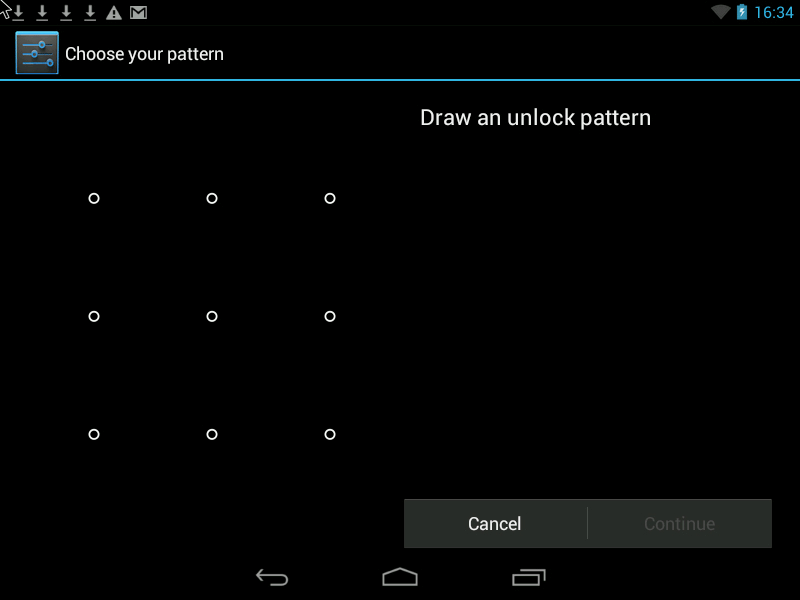
Razinu sigurnosti možete povećati na dva načina.
1. Povećajte polje za unos uzorka. Može varirati od 3x3 točke na zaslonu do 6x6 (Android 4.2 se nalazi u nekim modelima, ovisi o android verzije i model telefona).
2. Sakrijte prikaz točaka i "put" grafičke tipke na zaslonu pametnog telefona tako da je nemoguće proviriti ključ.
3. Postavite automatsko zaključavanje zaslona nakon 1 minute neaktivnosti telefona.
Pažnja!!! Što se događa ako zaboravite uzorak za otključavanje:
- Broj netočnih pokušaja crtanja grafičkog ključa ograničen je na 5 puta (in razni modeli telefon, broj pokušaja može doseći i do 10 puta).
- Nakon što ste iskoristili sve pokušaje, ali niste ispravno nacrtali grafički ključ, telefon je blokiran na 30 sekundi. Nakon toga, najvjerojatnije ćete opet imati par pokušaja, ovisno o modelu telefona i verziji Androida.
- Zatim telefon traži prijavu i lozinku vašeg Gmail računa, koji je registriran u postavkama računa na telefonu.
Ova metoda će raditi samo ako je vaš telefon ili tablet povezan s internetom. U suprotnom zastoj ili ponovno pokretanje na postavke proizvođača.
Događa se da telefon padne u ruke djeteta - počinje se igrati, mnogo puta izvlači ključ i to dovodi do blokiranja ključa.
PIN je lozinka koja se sastoji od nekoliko znamenki.
I konačno Lozinka- najpouzdanija zaštita, s mogućnošću korištenja slova i brojeva. Ako odlučite koristiti lozinku, tada možete omogućiti opciju šifriranja telefona.
Šifriranje pohrane telefona.
Funkcija je uključena u android paket verzija 4.0* i novije. za tablete. Ali ova značajka možda nedostaje u mnogim proračunskim telefonima.
Omogućuje vam šifriranje interne memorije vašeg telefona tako da joj se može pristupiti samo lozinkom ili PIN-om. Šifriranje pomaže u zaštiti podataka na vašem telefonu ako c
ciljane krađe. Napadači neće moći pristupiti vašim podacima s vašeg telefona.
Preduvjet za korištenje enkripcije je postavljanje zaključavanja zaslona lozinkom.
Ovom metodom postiže se spremanje korisničkih podataka koji se nalaze u memoriji telefona, na primjer telefonski imenik, postavke preglednika, lozinke koje se koriste na internetu, fotografije i video zapisi koje je korisnik primio pomoću kamere, a nije prenio na SD karticu.



- Enkripcija SD kartice omogućena je zasebnom opcijom.
- Šifriranje memorije može potrajati i do sat vremena ovisno o količini memorije na vašem uređaju. Telefon se ne može koristiti tijekom šifriranja.
Što ako ste zaboravili lozinku?
Oporavak lozinke u ovom slučaju nije predviđen. Može se napraviti na telefonu ili tabletu potpuno RESET, tj. ponovno instalirajte Android, ali će se korisnički podaci iz memorije telefona ili tableta izbrisati. Dakle, ako napadač ne zna lozinku za otključavanje telefona, neće je moći koristiti. Također će biti nemoguće vidjeti podatke iz memorije telefona pomoću drugih programa povezivanjem telefona s računalom, jer je sva interna memorija šifrirana. Jedini način da ponovno pokrenete telefon je da ga ponovno formatirate.
Pažnja, potpuna funkcija šifriranja prisutna je samo počevši od Android OS 4.0 - 4.1 i možda jednostavno neće biti dostupna na nekim modelima telefona. Najčešće se nalazi u telefonima Samsung, HTC, LG, Sony. Neki kineski modeli također imaju funkciju šifriranja. Za neke telefone ova se funkcija nalazi u odjeljku "Memorija".
nedostaci:
- Morat ćete stalno unositi prilično složenu lozinku (6-10 znakova) čak i ako samo želite uputiti poziv. Iako je moguće instalirati dugi interval vrijeme (30 minuta) tijekom kojeg se lozinka neće tražiti kada se ekran telefona uključi. Na nekim modelima telefona minimalna duljina lozinke može biti od 3 znaka.
- Na nekim modelima telefona nije moguće isključiti enkripciju ako želite isključiti uvijek unos lozinke. Enkripcija se onemogućuje samo vraćanjem telefona na tvorničke postavke i brisanjem svih podataka.
Šifriranje vanjske SD memorijske kartice
Funkcija je uključena u standardni paket Android 4.1.1 za tablete. Nedostaje u mnogim proračunskim verzijama.
Funkcija pruža pouzdana zaštita podaci o vanjska SD kartica. Ovdje se mogu pohraniti osobne fotografije, tekstualne datoteke s komercijalnim i osobnim podacima.
Omogućuje vam šifriranje datoteka na SD kartici bez promjene njihovih naziva, strukturu datoteke, uz očuvanje pregled grafičke datoteke (ikone). Funkcija zahtijeva postavljanje lozinke za zaključavanje zaslona od najmanje 6 znakova.




Moguće je poništiti šifriranje. Kada promijenite lozinku, automatski će se ponovno šifrirati.
Ako korisnik izgubi memorijsku karticu, šifrirane datoteke se ne mogu čitati putem čitača kartica. Ako ga stavite na drugi tablet, gdje postoji drugačija lozinka, onda se ni šifrirani podaci ne mogu pročitati.
Ostala svojstva šifriranja:
- Transparentno šifriranje. Ako je kartica umetnuta u tablet, a korisnik je otključao zaslon lozinkom, svaka aplikacija vidi datoteke u dešifriranom obliku.
- Spojite li tablet putem USB kabela na računalo, šifrirane datoteke se mogu čitati i na računalu, nakon otključavanja kartice sa ekrana mobilnog uređaja.
- Ako se neke druge nešifrirane datoteke upišu na karticu putem čitača kartica, one će također biti šifrirane nakon što se kartica umetne u tablet.
- Ako imate šifriranu karticu, ne možete poništiti lozinku za zaključavanje.
- Podaci su šifrirani na razini datoteke (nazivi datoteka su vidljivi, ali je sadržaj datoteke šifriran).
Nedostaci programa:oko nedostaje u većini verzija Androida.
Treba naglasiti da je najbolja sigurnost podataka njihova potpuna kopija na Vašem računalu Pametni telefon je krhki uređaj male veličine, što znači da uvijek postoji mogućnost njegovog loma ili gubitka.
Poboljšanje upotrebljivosti sigurnog pametnog telefona
Potpuna enkripcija telefona pruža najjaču razinu zaštite, ali stalno unošenje 6-znamenkaste šifre otežava korištenje. Ali postoji rješenje.
NA Android sustav od verzije 4.2* moguće je staviti neke aplikacije\widgete na zaključani zaslon i tako ćete moći izvoditi jednostavnim koracima bez potrebe za trajno otključavanje telefona (bez unosa 6-znamenkaste lozinke).
Rezultati:
- Ugrađeno i besplatne značajke za zaštitu vašeg telefona vrlo su pouzdani. Oni su u stanju zaštititi se od znatiželjne oči kontakti korisnika, njegova korespondencija i pozivi, računi u razni programi i mreže, kao i datoteke i mape smještene i u memoriji telefona i na izmjenjivoj SD kartici.
- Prije kupnje telefona trebate se uvjeriti kako potrebna zaštita funkcionira u ovom konkretnom modelu telefona: zahtjev za korištenjem previše složenog PIN koda ili lozinke na zaključanom zaslonu (ključ s uzorkom nije prikladan), enkripcija je nepovratna Unutarnja memorija telefon, tj. jedini način odustati od enkripcije potpuno resetiranje postavke telefona.
- Važno! Pobrinite se da ako zaboravite lozinku ili ključ uzorka, možete vratiti pristup telefonu ili možete jednostavno vratiti postavke telefona i informacije u slučaju da morate izvršiti hard reset (resetirajte telefon na tvorničke postavke uz gubitak svih podaci).
- Zadržati sigurnosna kopija povjerljivi podaci potrebni su samo na vašem računalu, na DVD disk ili u oblaku.
Enkripcija podataka u Android OS-u usko je povezana s dva problema: kontroliranjem pristupa memorijskim karticama i prijenosom aplikacija na njih. Mnogi programi sadrže podatke za aktivaciju, naplatu i povjerljive informacije. Njegova zaštita zahtijeva upravljanje pravima pristupa, koja tipične kartice ne podržavaju. sustav datoteka FAT32. Stoga, u svakoj verziji Android pristupi do enkripcije dramatično promijenio - od totalna odsutnost kriptografska zaštita prijenosni medij na duboka integracija u jednu particiju s on-the-fly enkripcijom.
UPOZORENJE
Svaki gadget s Android OS-om ima svoje značajne razlike - kako u firmveru tako i na razini hardvera. Čak i različite verzije istog modela mogu biti vrlo različite. Memorijske kartice također imaju svoje karakteristike. Tako detaljni vodiči o korištenju enkripcije na jednom uređaju često ne rade bez izmjena na drugom. Univerzalne metode ovdje ne postoji. Postoji samo opći pristupi koji su opisani u ovom članku.
Posebna uloga memorijske kartice
U početku android programeri pretpostavlja korištenje memorijske kartice samo kao zasebnog prostora za pohranu korisničkih datoteka. Bilo je to samo multimedijsko skladište bez ikakvih zahtjeva za njegovu zaštitu i pouzdanost. MicroSD(HC) kartice s FAT32 dobro su se nosile s ulogom najjednostavnijeg prostora za pohranu, oslobađajući internu memoriju od fotografija, videa i glazbe.
Mogućnost prijenosa na memorijsku karticu ne samo multimedijske datoteke, ali i aplikacija se prvi put pojavila u Androidu 2.2 Froyo. Implementiran je korištenjem koncepta šifriranih spremnika za svaku aplikaciju, ali je štitio samo od pada kartice u pogrešne ruke – ali ne i pametnog telefona.
Osim toga, radilo se o polumjeri: mnogi programi su djelomično prebačeni, ostavljajući dio podataka u internoj memoriji, a neki (na primjer, sustav ili widgete) uopće nisu prebačeni na karticu. Sama mogućnost prijenosa aplikacija ovisila je o njihovoj vrsti (predinstalirane ili treće strane) i unutarnja struktura. Nekima se direktorij s korisničkim podacima odmah nalazio zasebno, dok je drugima bio u poddirektoriju samog programa.

Ako su aplikacije intenzivno koristile operacije čitanja/pisanja, pouzdanost i brzina kartica više nisu mogle zadovoljiti programere. Namjerno su napravili tako da prijenos programa redovnim sredstvima postalo nemoguće. Zbog takvog trika, njihovo je stvaranje zajamčeno dobilo boravišnu dozvolu u internoj memoriji s velikim resursom za prepisivanje i velikom brzinom.
Od četvrte verzije u Androidu postalo je moguće birati gdje ćete postaviti aplikaciju. Bilo je moguće dodijeliti memorijsku karticu kao disk za instaliranje programa prema zadanim postavkama, ali nisu svi firmware ispravno podržavali ovu značajku. Kako funkcionira u određeni uređaj- moglo se doznati samo iskustvom.
Peti Android Google ponovno odlučio vratiti izvorni koncept i učinio sve kako bi što više otežao prijenos aplikacija na memorijsku karticu. Veliki proizvođači su uhvatili signal i dodali vlastite funkcije nadzora u firmware, što određuje pokušaje korisnika da nasilno premjesti aplikacije na karticu koristeći root. Manje-više samo varijanta s teško ili simboličke veze. Istodobno, aplikacija je određena standardnom adresom u ugrađenoj memoriji, ali se zapravo nalazila na kartici. Međutim, zabuna je bila upravitelji datotekama, od kojih su mnogi pogrešno obrađivali veze. Pokazali su pogrešan volumen slobodan prostor, jer su smatrali da aplikacija navodno istovremeno zauzima prostor i u ugrađenoj memoriji i na kartici.
Prilagodite se!
NA Android Marshmallow postojao je kompromis pod nazivom "Prilagodljiva pohrana" - Prilagodljiva pohrana. Ovo je Googleov pokušaj da zaštiti ovce, a vojnike zadovoljne.
Značajka Adoptable Storage omogućuje vam kombiniranje korisničke particije u ugrađenoj memoriji s particijom na kartici u jedan logički volumen. Zapravo, stvara ext4 ili F2FS particiju na kartici i dodaje je na particiju interne memorije korisnika. Čisto je logička operacija udruga, nejasno podsjeća na stvaranje rasponski volumen s više fizičkih pogona u sustavu Windows.

U procesu spajanja s internom memorijom, kartica se ponovno formatira. Prema zadanim postavkama, njegov će se cijeli volumen koristiti u spojenom volumenu. U tom slučaju, datoteke na kartici više se ne mogu čitati na drugom uređaju - bit će šifrirane jedinstvenim ključem uređaja, koji je pohranjen unutar pouzdanog okruženja za izvršavanje.
Alternativno, možete rezervirati prostor na kartici za drugu particiju s FAT32. Datoteke pohranjene na njemu bit će vidljive na svim uređajima, kao i do sada.
Način dijeljenja kartice postavlja se ili kroz izbornik Adoptable Storage, ili kroz most za otklanjanje pogrešaka za Android (Android Debug Bridge - ADB). Zadnja opcija koristi se u slučajevima kada je proizvođač sakrio Adoptable Storage iz izbornika, ali nije uklonio ovu značajku iz firmwarea. Na primjer, skriven je u Samsung Galaxy S7 i vrhunski pametni telefoni LG. NA novije vrijeme općenito, postojala je tendencija uklanjanja Adoptable Storagea iz vodećih uređaja. Smatra se štakom za proračunski pametni telefoni i tablete koji nemaju dovoljno ugrađene Flash memorije.
Međutim, nije na trgovcima da odlučuju o tome kako ćemo koristiti svoje uređaje. Preko ADB-a na računalu sa funkcija prozora Prilagodljiva pohrana je omogućena na sljedeći način.
- Izrađujemo sigurnosnu kopiju svih podataka na kartici - bit će preformatirana.
- Java SE Development kit s Oracle stranice.
- Instalirati Najnovija verzija Android SDK upravitelj.
- Uključite USB otklanjanje pogrešaka na pametnom telefonu.
- Pokrenite SDK Manager i naredbeni redak napišite: $ adb shell $ sm list-diskovi
- Zapisujemo broj diska pod kojim je definirana memorijska kartica (obično izgleda kao 179:160, 179:32 ili slično).
- Ako želite dodati cijeli volumen kartice u internu memoriju, upišite u naredbeni redak: $ sm particijski disk: x: y private
gdje je x:y broj memorijske kartice.
- Ako želite ostaviti dio za FAT32 volumen, promijenite naredbu iz koraka 7 u ovu: $ sm particija disk:x:y mixed nn
gdje je nn postotak preostali za FAT32 volumen.
Na primjer, naredba sm partition disk:179:32 mixed 20 će dodati 80% kapaciteta kartice internoj memoriji i ostaviti FAT32 volumen na njoj na 1/5 njenog kapaciteta.
Na nekim pametnim telefonima ova metoda u verziji "kao jest" više ne funkcionira i zahtijeva dodatne trikove. Proizvođači čine sve da umjetno podijele svoje proizvode u tržišne niše. Vrhunski modeli proizvode se s različitim količinama ugrađene memorije, a manje je onih koji to žele preplatiti.
Neki pametni telefoni nemaju utor za memorijsku karticu (na primjer, serija Nexus), ali podržavaju povezivanje USB-Flash medija u OTG način rada. U tom slučaju, flash pogon se također može koristiti za proširenje ugrađene memorije. To se radi sljedećom naredbom:
$ adb shell sm set-force-adoptable true
Prema zadanim postavkama, mogućnost korištenja USB-OTG-a za stvaranje prilagođene pohrane onemogućena je, jer neočekivano uklanjanje može rezultirati gubitkom podataka. Vjerojatnost iznenadno gašenje memorijske kartice su znatno niže zbog fizičkog smještaja unutar uređaja.
Ako uz dodatak volumena prijenosni medij ili njegovo particioniranje ima problema, prvo uklonite sve informacije o prethodnom logičkom označavanju iz njega. To se može pouzdano učiniti pomoću Linux uslužnog programa gparted, koji se na Windows računalu pokreće s disk za pokretanje ili u virtualnom stroju.
Prema Googleovim službenim pravilima, aplikacije se mogu odmah instalirati ili premjestiti u prilagođenu trgovinu ako je programer to naveo u atributu android:installLocation. Ironija je da nije sve vlastite aplikacije Google to i dalje dopušta. Ne postoje praktična ograničenja za "prilagođenu pohranu" u Androidu. teorijska granica za Adoptable Storage je devet zetabajta. Nema ih toliko ni u podatkovnim centrima, a ni veće memorijske kartice se neće pojaviti sljedećih godina.
Sam postupak enkripcije pri izradi prilagođene pohrane izvodi se pomoću dm-crypt - istog modula Linux kerneli, koji izvodi enkripciju cijelog diska ugrađene memorije pametnog telefona (pogledajte prethodni članak ""). AES algoritam se koristi u načinu lančanja blokova šifriranog teksta (CBC). Za svaki sektor generira se zasebni vektor inicijalizacije sa soli (ESSIV). Duljina SHA hash konvolucije je 256 bita, a duljina samog ključa je 128 bita.
Takva implementacija, iako je inferiorna u pouzdanosti od AES-XTS-256, mnogo je brža i smatra se dovoljno pouzdanom za korisničkih uređaja. Malo je vjerojatno da će znatiželjni susjed otvoriti šifrirani prilagođeni trezor u razumnom vremenu, ali obavještajne agencije odavno su naučile iskoristiti nedostatke CBC sheme. Osim toga, nije svih 128 bitova ključa zapravo potpuno nasumično. Nenamjerno ili namjerno slabljenje ugrađenog oscilatora pseudoslučajni brojevi je najčešći problem u kriptografiji. Ne utječe toliko na Android gadgete koliko na sve potrošačke uređaje općenito. Stoga je najpouzdaniji način osiguranja privatnosti uopće ne pohranjivati osjetljive podatke na pametni telefon.
INFO
Ako nakon spajanja memorije pomoću Adoptable Storagea izvršite vraćanje na tvorničke postavke, tada će se izgubiti i podaci na kartici. Stoga biste trebali prvo napraviti njihovu sigurnosnu kopiju, ili bolje, odmah dodijeliti sinkronizaciju u oblaku.
Alternativno šifriranje podataka na memorijskoj kartici
Sada kada smo se pozabavili osobitostima pohranjivanja datoteka na memorijsku karticu u različite verzije Android, prijeđimo izravno na njihovo šifriranje. Ako imate uređaj sa šestim Androidom i novijim, tada je s velikom vjerojatnošću moguće na njemu na ovaj ili onaj način aktivirati funkciju Adoptable Storage. Tada će svi podaci na kartici biti šifrirani, kao u ugrađenoj memoriji. Samo datoteke na dodatnoj FAT32 particiji ostat će otvorene ako je želite stvoriti prilikom ponovnog formatiranja kartice.
I dalje dostupno samo pretplatnicima
Opcija 1. Pretplatite se na "Hacker" da biste pročitali sve materijale na stranici
Pretplata će vam omogućiti čitanje SVE plaćene materijale stranice tijekom navedenog razdoblja. Prihvaćamo plaćanje bankovne kartice, elektronički novac i transfere s računa mobilnih operatera.
Jedna od inovacija u petoj verziji Androida bila je mogućnost potpunog šifriranja sadržaja memorije uređaja. Teoretski, to isključuje neovlašten pristup na datoteke na izgubljenom ili ukradenom pametnom telefonu ili tabletu ako je prijava na operativni sustav lozinka zaštićena. Osim toga, enkripcija sprječava krađu podataka virusne aplikacije i trojanci. Čak i ako napadač ukrade neke informacije, neće ih moći pročitati, budući da se ključ za šifriranje generira svaki put kada se uređaj uključi.
Google je u početku zahtijevao od proizvođača da omoguće potpunu enkripciju na svim Lollipop uređajima, ali je početkom ožujka unio promjene u svoj program "kompatibilnosti s Androidom". Sada se navodi da proizvođači preporučeno omogućite potpunu enkripciju, ali to nije potrebno. Poznato je da je na Google Nexus 6 i Nexus 9 imaju instaliranu ovu zaštitu, dok Motorola Moto E i Samsung Galaxy S6 je onemogućen prema zadanim postavkama.
Potpuna enkripcija pomaže u zaštiti osobnih podataka od nepoznatih osoba, ali negativno utječe na performanse uređaja. Primjerice, Galaxy S6 i Galaxy S6 Edge s omogućenom enkripcijom pokazuju samo 48 tisuća bodova u AnTuTu-u, a oko 70 tisuća bez njega.

Očitanja referentnih vrijednosti su jedno, ali koliko brzo uređaj radi stvaran život, potpuno drukčije. Neki se ljudi mogu naviknuti na male kašnjenja, dok drugi ne, pa je omogućavanje ili ne omogućavanje pune enkripcije osobna stvar svakog korisnika. Ako vam je privatnost podataka važnija, bolje je da je uključite. A ako na pametni telefon ili tablet ne pohranite ništa što bi vas moglo posramiti, ne možete ga uključiti (ili isključiti) - u tom slučaju možete primijetiti povećanje performansi uređaja.
Možete provjeriti imate li omogućeno šifriranje Postavke sustava. Ako se odlučite za šifriranje podataka, pronađite odgovarajuću stavku u postavkama i navedite lozinku koja će se kasnije koristiti za otkazivanje šifriranja. Uređaj će se ponovno pokrenuti, započeti šifriranje i uključiti se nakon nekoliko minuta. Koliko će trajati ovisi o količini podataka koji se obrađuju. Sadržaj memorijske kartice također se može šifrirati, ali nakon toga ga drugi uređaji više neće čitati.

U istoj stavci izbornika možete otkazati šifriranje. Morat ćete unijeti lozinku koju ste prethodno naveli, nakon čega će se uređaj ponovno pokrenuti, ukloniti šifriranje i ponovno se uključiti. Imajte na umu da svi osobni podaci i instalirane aplikacije dok se razbija.
Onemogućavanje enkripcije na Nexusu 6 i Nexusu 9 se ne preporučuje jer ovaj proces pokreće otključavanje pokretača, što će u rijetkim slučajevima uzrokovati pad uređaja.



